win10电脑怎么设置动态壁纸桌面/动画桌面壁纸?
小编寄语
哈喽!大家好,我是老李,今天有个小伙伴问我怎么把电脑的桌面壁纸换成动态效果的壁纸,因此想着很多朋友都想设置,就给大家分享下换动画桌面壁纸的经验吧~(*^▽^*)
工具/软件
电脑/笔记本
方法/步骤
第1步
打开浏览器打开百度首页搜索【动态桌面】,选择第一个,点击进入。
第2步
在首页点击【正式版下载】按钮,下载软件安装包。
第3步
下载完成后双击打开安装包进行安装。建议把软件安装到d盘中。
第4步
安装完成后,双击启动更换动态桌面壁纸的软件,软件会自动为你更换一张动态壁纸。
第5步
在左侧点击【发现壁纸】,在顶部选择【视频】,在下方找自己喜欢的动态壁纸,可以点击预览图片打开新的页面。
第6步
在新的页面中可以预览动态壁纸的效果,如果喜欢,可以直接点击【下载】按钮。
第7步
这时提示需要登录账号,我们可以直接用qq快捷登录,再点击下载就可以了。
第8步
现在完成后,在左侧点击【下载的壁纸】,找到下载好的壁纸或者你想使用的动态壁纸,双击就可以应用在桌面壁纸上了。
第9步
可以换个星空的动态壁纸,还是很炫酷的哦。当然也有很多风格的,根据自己的喜好来下载动态壁纸吧。
不用的壁纸可以删掉,因为实现桌面动态壁纸其实是把视频文件转换成壁纸了,占用空间比较大。
因为是通过软件设置的动态壁纸,如果你不想用动态壁纸了可以退出软件,动态壁纸也就消失啦~
以上就是文章“win10电脑怎么设置动态壁纸桌面/动画桌面壁纸?”全部内容,如需学习更多电脑、手机使用经验方法教程、软件使用知识请在本站搜索,科普知识网专注于普及各类生活小常识、冷知识、等生活中常用的操作经验;如果本篇文章对您有帮助,请不吝支持本站。
本文链接:http://www.puzhishi.com/jingyan/240408.html
1.免责声明:本文编辑科普网——文章若无特殊说明,均属本站原创,若转载文章请注明网址。
2.本站除部分作品系原创外,其余均来自网络或其它渠道,本站保留其原作者的著作权!如有侵权,请与站长联系!













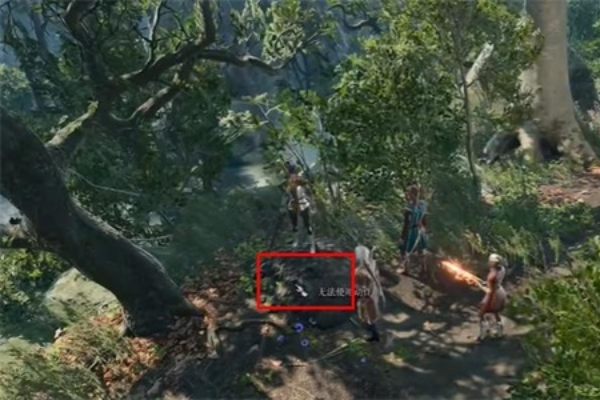






还没有评论,来说两句吧...